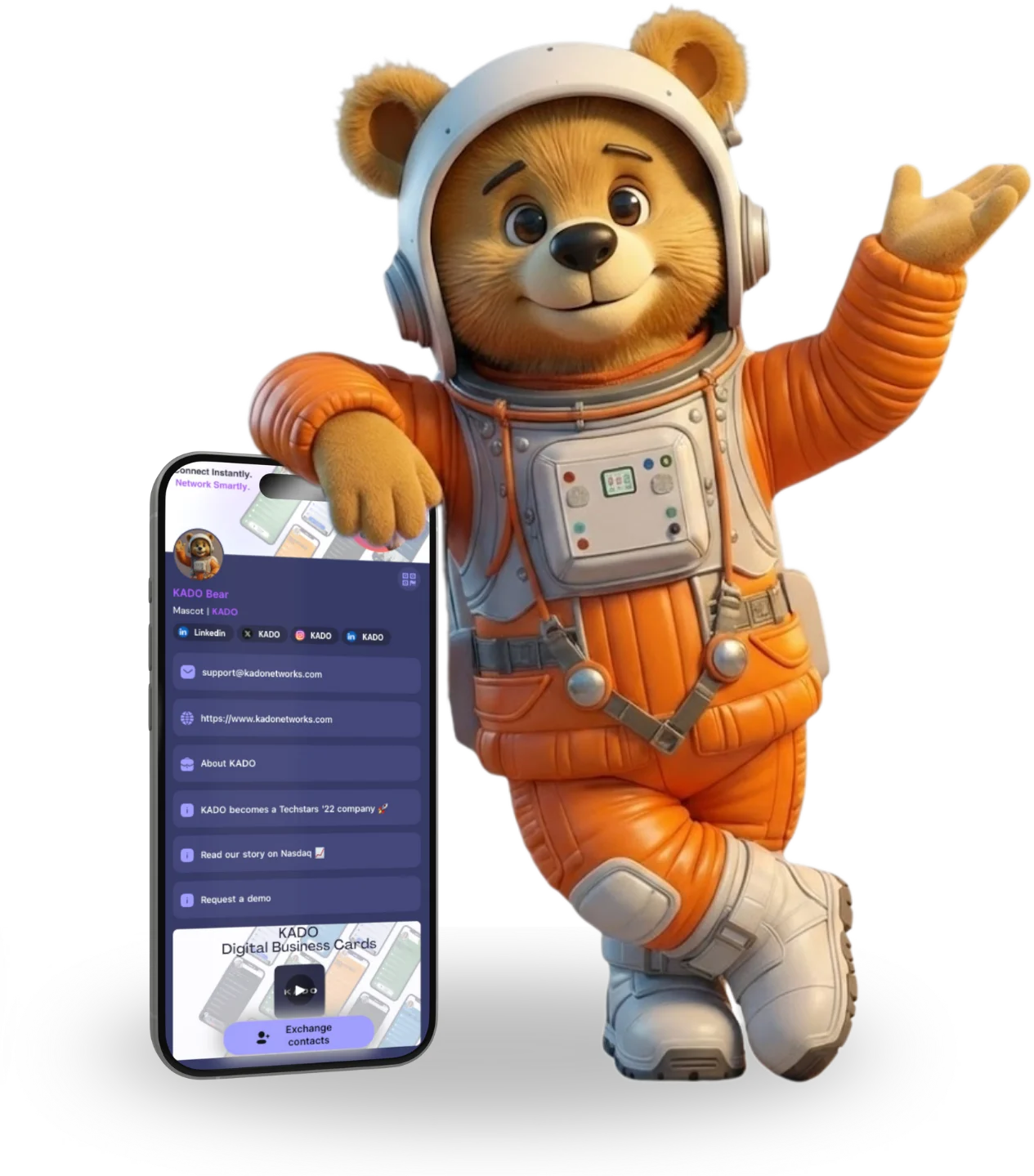Retour à la liste des articles
Retour à la liste des articlesComment Ajouter un Widget QR à Votre Téléphone
May 26, 2022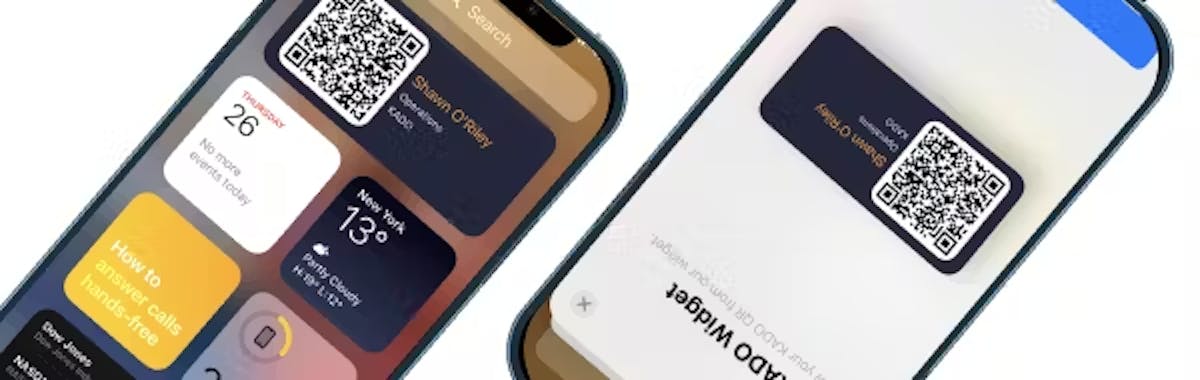
KADO propose un widget téléphonique pour accéder facilement à votre code QR sans avoir à lancer l'application. Cela vous aidera pour :
- Vitesse : accédez rapidement au QR depuis votre écran d'accueil
- Problèmes de connectivité : Cela vous permettra d'avoir vos carte de visite QR Code à portée de main même si vous êtes hors ligne.
Comment Ajouter un Code QR pour KADO (iOS vs. Android)
Pour ajouter le widget sur votre iPhone, suivez ces étapes simples :
iOS
1️⃣ Faites glisser vers la droite pour accéder à l'écran des widgets sur votre iPhone.
2️⃣ Faites défiler vers le bas et appuyez sur Modifier.
3️⃣ Appuyez sur le bouton + (Ajouter) en haut à gauche.
4️⃣ Recherchez "KADO" et sélectionnez l'application KADO.
5️⃣ Appuyez sur "Ajouter le widget" et placez-le sur votre écran d'accueil.
Android
1️⃣ Trouvez KADO dans la liste de vos applications et appuyez longuement dessus.
2️⃣ Sélectionnez "Widgets" dans le menu contextuel.
3️⃣ Faites glisser et placez le widget KADO à l'endroit souhaité sur votre écran d'accueil.
Vous n'avez pas encore votre KADO ? En savoir plus sur les Cartes de visite virtuelle de KADO ou, si vous êtes intéressé par une solution d'entreprise, demandez votre démo
Comment Ajouter des Codes QR (Général)
Utiliser un Générateur de Code QR
1️⃣ Choisissez un générateur de code QR fiable en ligne ou sur l'App Store/Google Play.
2️⃣ Entrez les informations que vous souhaitez encoder (ex. : un lien web, des coordonnées, ou des identifiants Wi-Fi).
3️⃣ Générez le code QR et enregistrez-le sous forme d'image.
Ajouter un Code QR en tant que Widget
Pour un accès rapide à votre code QR :
1️⃣ Enregistrez l'image du code QR dans votre galerie.
2️⃣ Utilisez l'application Raccourcis (iOS) ou une application de widgets tierce (Android) pour créer un widget personnalisé.
3️⃣ Ajoutez le widget à votre écran d'accueil pour y accéder instantanément.
Vous pouvez maintenant scanner, partager et utiliser des codes QR directement depuis votre téléphone, sans ouvrir d'application. 📲
Meilleures Applications pour Générer des Codes QR
Voici trois excellentes applications pour créer des codes QR rapidement et efficacement :
1️⃣ QR Code Generator – Créez des codes QR personnalisés avec logos et éléments graphiques. 2️⃣ QRbot – Scannez, générez et suivez des codes QR avec des outils analytiques.
3️⃣ KADO – Idéal pour générer des codes QR pour des cartes de visite numériques et le réseautage professionnel.
Comment Ajouter un Code QR en tant que Widget
Pour un accès encore plus rapide à votre code QR, ajoutez-le comme widget en suivant ces étapes :
1️⃣ Enregistrez votre code QR en tant qu'image dans votre galerie.
2️⃣ Ouvrez l'application Raccourcis (iOS) ou utilisez une application de personnalisation de widgets (Android).
3️⃣ Créez un nouveau widget qui affiche l'image du code QR.
4️⃣ Ajoutez le widget à votre écran d'accueil pour un accès en un clic.
ÉTAPE SUPPLÉMENTAIRE : Ajouter un QR Code à Votre Carte de Visite
Ajouter un QR code à votre carte de visite est un excellent moyen de partager rapidement vos coordonnées, votre site web ou vos profils sur les réseaux sociaux. Il vous suffit de télécharger votre QR code dans le design de votre carte de visite numérique, de le positionner à un endroit facilement scannable, et le tour est joué !
Pour plus d'infos sur comment ajouter un QR code à votre carte de visite, consultez notre blog !
Ajouter des codes QR à votre iPhone est une façon simple mais puissante d'améliorer votre expérience mobile et de simplifier l'accès à l'information. En suivant le guide étape par étape décrit ci-dessus, vous pouvez intégrer de manière transparente la fonctionnalité de code QR dans votre appareil et explorer un monde de possibilités. Que vous numérisiez des codes QR pour obtenir des informations ou que vous génériez les vôtres pour les partager, les possibilités sont infinies. Adoptez la commodité des codes QR et débloquez de nouvelles opportunités avec votre iPhone dès aujourd'hui !
👉 Vous n'avez pas encore KADO ? Découvrez KADO Digital Business Cards ou Demandez une Démo pour une solution d'entreprise !